Acer Aspire 4350 – страница 8
Инструкция к Ноутбуку Acer Aspire 4350

3
Po kolei
Dziękujemy za wybranie komputera firmy Acer do spełnienia potrzeb w zakresie
mobilnego przetwarzania.
Instrukcje
Aby pomóc w korzystaniu z notebooka Acer, opracowaliśmy zestaw instrukcji:
Jako pierwszy plakat instalacyjny pomoże użytkownikom rozpocząć ustawianie
komputera.
Ogólny podręcznik użytkownika komputera serii Aspire zawiera przydatne
informacje dotyczące wszystkich modeli serii Aspire. Obejmuje podstawowe
zagadnienia, takie jak używanie klawiatury, dźwięki itd. Należy pamiętać, że Ogólny
podręcznik użytkownika, odnosi się czasami do funkcji lub elementów tylko
niektórych modeli serii, które nie muszą występować w zakupionym modelu.
Przypadki takie są oznaczone w tekście dopiskiem „w wybranych modelach”.
Skrócony poradnik przedstawia podstawowe właściwości i funkcje nowego
komputera. Aby uzyskać więcej informacji o tym, w jaki sposób nowy komputer
może pomóc Ci być bardziej produktywnym, zapoznaj się z podręcznikiem Ogólny
podręcznik użytkownika komputera serii Aspire. Przewodnik ten zawiera
szczegółowe informacje dotyczące takich tematów, jak narzędzia systemowe,
odzyskiwanie danych, opcje rozszerzeń oraz rozwią
zywanie problemów. Oprócz
nich zawiera także informacje na temat gwarancji oraz informacje dotyczące
bezpieczeństwa pracy z komputerem przenośnym. Jest on dostępny w formie
elektronicznej jako plik PDF zapisany fabrycznie na dysku komputera. Wykonaj
poniższe czynności, aby uzyskać do niego dostęp:
1 Kliknij Start > Wszystkie programy > AcerSystem.
2 Kliknij Ogólny podręcznik użytkownika komputera serii Aspire.
Uwaga: Aby można było przeglądać ten plik, konieczne jest zainstalowanie
programu Adobe Reader. Jeżeli w komputerze nie zainstalowano programu
Adobe Reader, kliknięcie Ogólny podręcznik użytkownika komputera serii
Aspire spowoduje uruchomienie instalatora programu Adobe Reader. Aby
zakończyć instalację, należy postępować zgodnie z instrukcjami wyświetlanymi
na ekranie. Instrukcje dotyczące używania programu Adobe Reader, znajdują
się w menu Pomocy i obsługi technicznej.

4
Zapoznanie z notebookiem Acer
Po ustawieniu komputera jak to przedstawiono na ilustracji w plakacie instalacyjnym,
przyjrzyjmy się nowemu notebookowi Acer.
Widok z góry
Polski
1
8
2
3
4
5
6
7
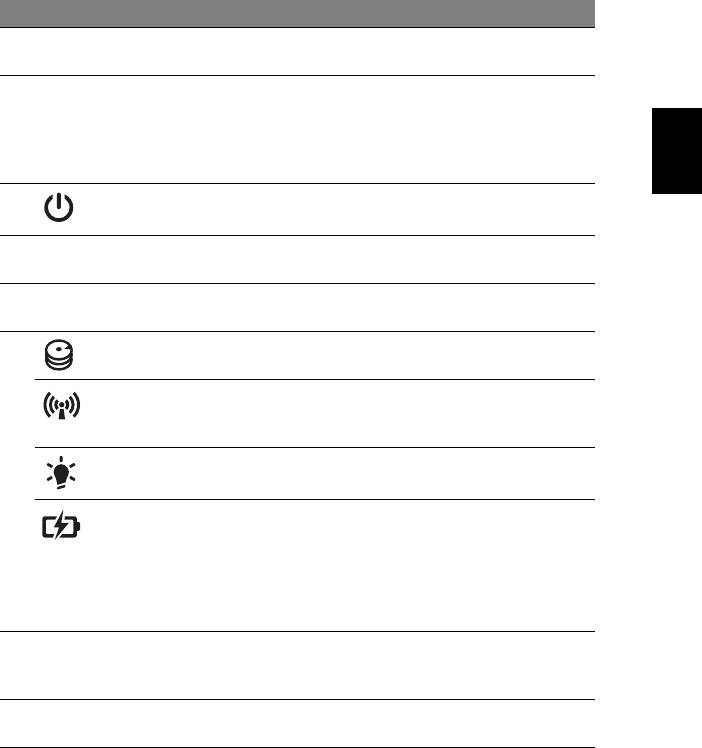
5
# Ikona Element Opis
1 Zintegrowana
Kamera internetowa do komunikacji wideo
kamerka internetowa
(tylko w niektórych modelach).
2 Ekran wyświetlacza Nazywany jest także wyświetlaczem
ciekłokrystalicznym (Liquid-Crystal Display;
Polski
LCD), wyświetla informacje wyjściowe
komputera (Konfiguracja może być różna w
zależności od modelu).
3 Przycisk/wskaźnik
Służy do włączania i wyłączania komputera.
zasilania
Wskazuje stan zasilania komputera.
4 Klawiatura Umożliwia wprowadzanie danych do
komputera.
5 Touchpad Dotykowe urządzenie wskazujące, które
działa jak myszka komputerowa.
6Wskaźnik dysku
Świeci, gdy działa dysk twardy.
twardego
Wskaźnik komunikacji Wskazuje stan połączenia
bezprzewodowego komputera z
urządzeniem.
Wskaźnik zasilania Wskazuje stan zasilania komputera.
Wskaźnik akumulatora Wskazuje stan akumulatora komputera.
1. Ładowanie: Świeci żółtym światłem, gdy
akumulator jest ładowany.
2. Peł
ne naładowanie: Świeci niebieskim
światłem podczas pracy w trybie zasilania
prądem przemiennym.
7 Przyciski kliknięć
Działanie lewego i prawego przycisku jest
(lewy i prawy)
podobne do działania lewego i prawego
przycisku myszki.
8Mikrofon Wewnętrzny mikrofon do rejestrowania
dźwięku.
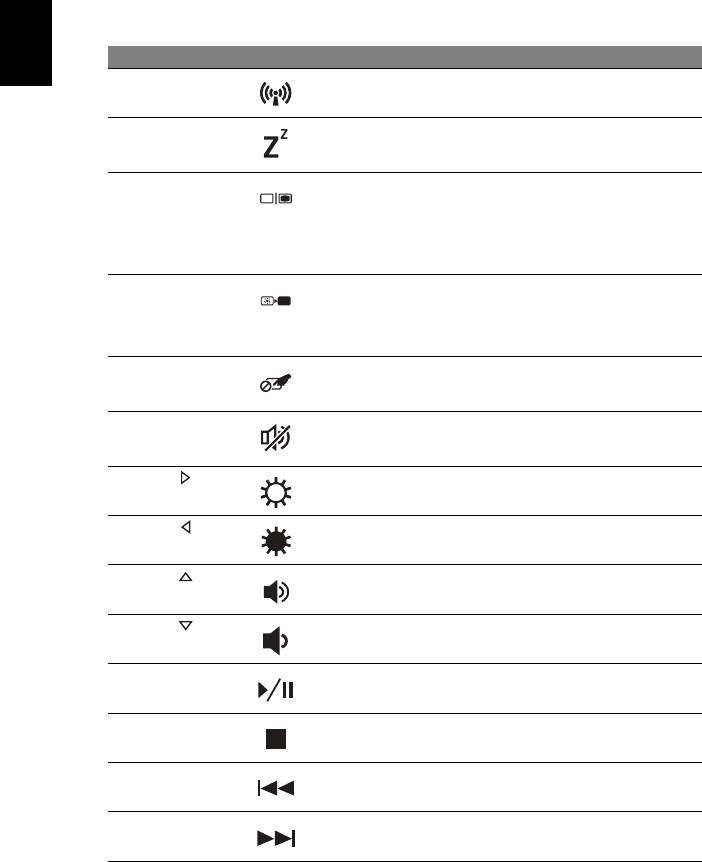
6
Klawisze skrótów
Komputer umożliwia używanie klawiszy skrótów lub kombinacji klawiszy w celu
uzyskania dostępu do większości kontrolowanych parametrów, takich jak jasność
ekranu czy ustawienia głośności.
Aby uaktywniać klawisze skrótów, naciśnij i przytrzymaj klawisz <Fn> przed
naciśnięciem innego klawisza w kombinacji klawisza skrótu.
Klawisz skrótu Ikona Funkcja Opis
Polski
<Fn> + <F3> Komunikacja Włącza/wyłącza urządzenia
komunikacyjne komputera.
<Fn> + <F4> Wstrzymanie Powoduje przejście komputera do
trybu Wstrzymanie.
<Fn> + <F5> Przełączenie
Umożliwia przełączanie sygnału
wyświetlania
wyjściowego wyświetlacza na ekran
wyświetlacza lub na zewnętrzny
monitor (jeśli jest przyłączony) lub na
oba.
<Fn> + <F6> Pusty ekran Wyłącza podświetlenie ekranu
wyświetlacza w celu oszczędzania
energii. Naciśnij dowolny klawisz w
celu przywrócenia wyświetlania.
<Fn> + <F7> Przełączenie
Umożliwia włączanie i wyłączanie
touchpada
wewnętrznego touchpada.
<Fn> + <F8> Przełączanie
Umożliwia włączanie i wyłączanie
głośnika
głośników.
<Fn> + < >
Zwię
kszenie
Zwiększa jasność ekranu.
jasności
<Fn> + < >
Zmniejszenie
Zmniejsza jasność ekranu.
jasności
<Fn> + < >
Zwiększenie
Zwiększa głośność dźwięku.
głośności
<Fn> + < >
Zmniejszenie
Zmniejsza głośność dźwięku.
głośności
<Fn> + <Home> Odtwórz/
Odtwarzanie lub wstrzymanie
Wstrzymaj
wybranego pliku multimedialnego.
<Fn> + <Pg Up> Zatrzymaj Zatrzymanie odtwarzania wybranego
pliku multimedialnego.
<Fn> + <Pg Dn> Wstecz Powrót do wcześniejszego pliku
multimedialnego.
<Fn> + <End> Dalej Przeskoczenie do następnego pliku
multimedialnego.
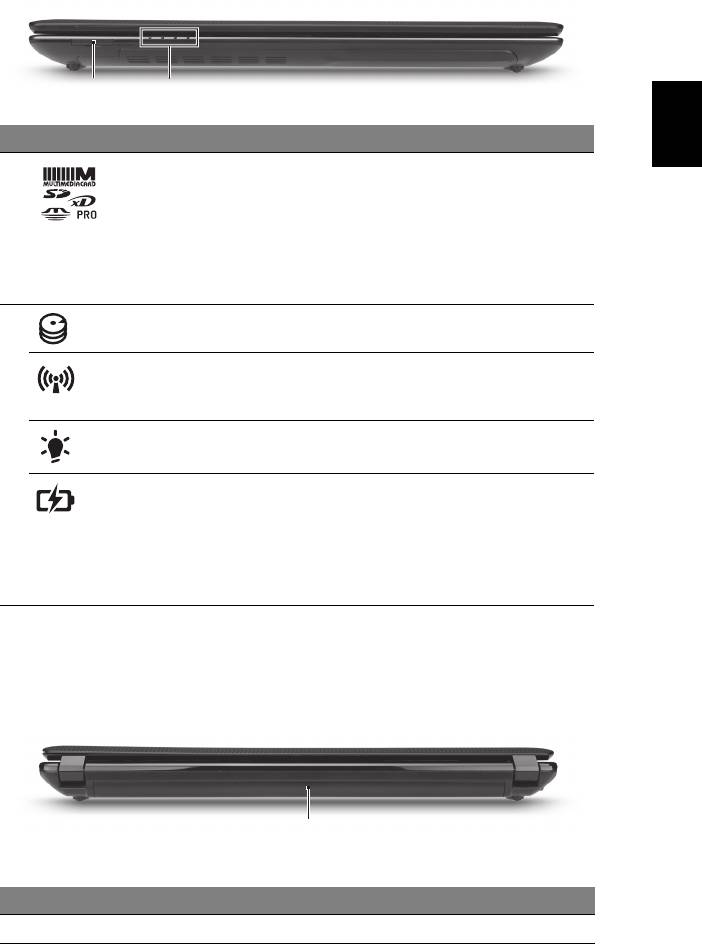
7
Widok z przodu (pokrywa zamknięta)
Polski
12
# Ikona Element Opis
1 Wielofunkcyjny czytnik
Obsługuje następujące typy kart: Secure
kart pamięci
Digital (SD), MultiMediaCard (MMC),
Memory Stick PRO (MS PRO),
xD-Picture Card (xD).
Uwaga: Aby wyjąć/zainstalować kartę,
wciśnij ją delikatnie. Jednorazowo można
obsługiwać tylko jedną kartę.
2Wskaźnik dysku
Świeci, gdy działa dysk twardy.
twardego
Wskaźnik komunikacji Wskazuje stan połączenia
bezprzewodowego komputera z
urządzeniem.
Wskaźnik zasilania Wskazuje stan zasilania komputera.
Wskaźnik akumulatora Wskazuje stan akumulatora komputera.
1. Ładowanie: Świeci żółtym światłem,
gdy akumulator jest ładowany.
2. Pełne naładowanie: Świeci
niebieskim światłem podczas pracy w
trybie zasilania prądem przemiennym.
1. Wskaźniki panelu czołowego są widoczne nawet po zamknięciu pokrywy
komputera.
Widok z tyłu
1
# Element Opis
1Wnęka na baterię Przechowuje baterię komputera.
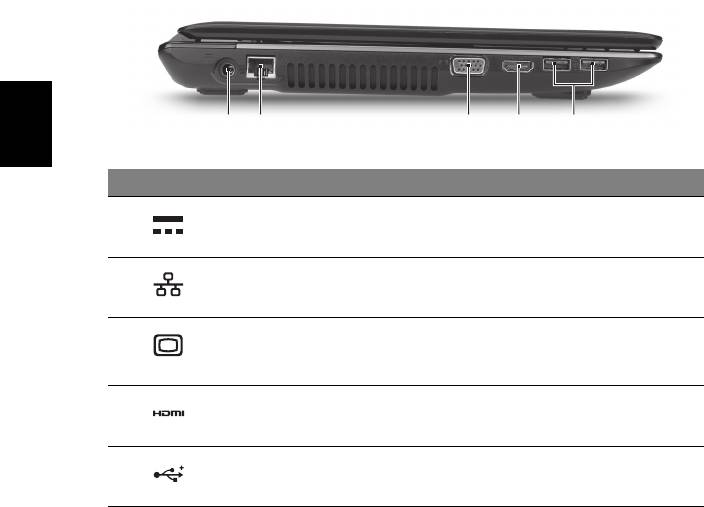
8
Widok z lewej
21345
Polski
# Ikona Element Opis
1 Gniazdo zasilania Gniazdo zasilacza.
2 Port Ethernet (RJ-45) Służy do przyłączania do sieci komputerowej
typu Ethernet 10/100/1000.
3Port zewnętrznego
Służy do przyłączania urządzenia
wyświetlacza (VGA)
wyświetlającego (np. zewnętrzny monitor,
projektor LCD).
4 Port HDMI Obsługuje połączenie cyfrowego wideo o
wysokiej rozdzielczości.
5 Porty USB 2.0 Służą do przyłączania urządzeń USB 2.0
(np. mysz USB, aparat cyfrowy USB).
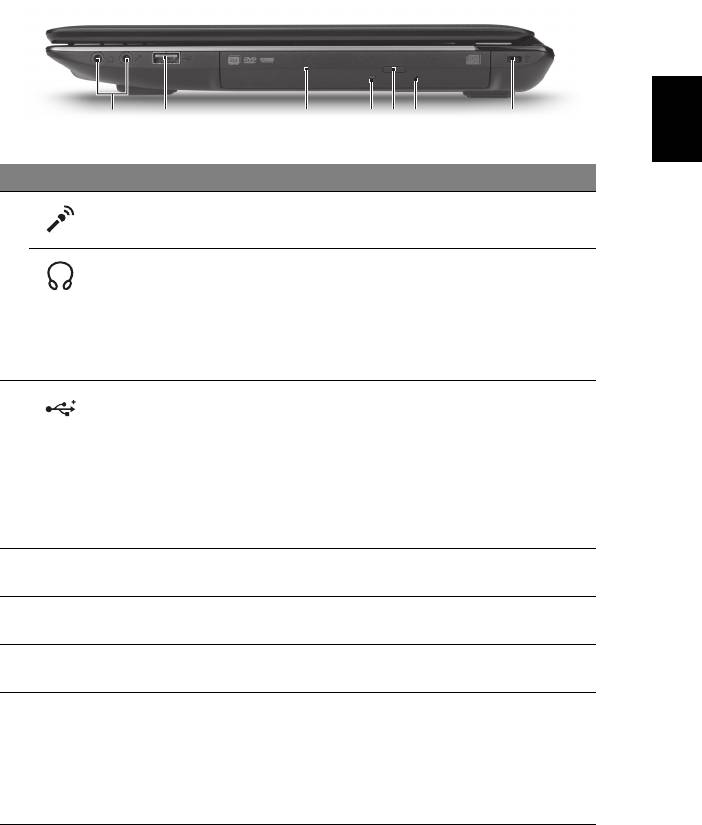
9
Widok z prawej
Polski
2134756
# Ikona Element Opis
1 Gniazdo mikrofonowe Służy do przyłączania sygnału z
zewnętrznych mikrofonów.
Gniazdo słuchawki/
Służy do przyłączania urządzeń audio
głośniki
(np. głośniki, słuchawki).
Uwaga: Obsługuje zgodne słuchawki z
wtyczką 3,5 mm z wbudowanym
mikrofonem (np. słuchawki do urządzeń
Acer Smart Handheld).
2 Port USB 2.0/3.0* Służy do podłączania urządzeń USB.
* Port USB 3.0 można rozpoznać po
niebieskim kolorze złącza (tylko w
niektórych modelach).
* Obsługuje specyfikację USB 3.0
(SuperSpeed USB); urządzenia bez
certyfikatu USB 3.0 mogą nie być zgodne.
3Napęd optyczny Wewnętrzny napęd optyczny; obsługuje
dyski CD lub DVD.
4Wskaźnik dost
ępu do
Świeci, kiedy napęd optyczny jest aktywny.
dysku optycznego
5 Przycisk wysuwania
Wyrzuca dysk optyczny z napędu.
napędu optycznego
6 Otwór wysuwania
Umożliwia wysunięcie tacy napędu
awaryjnego
optycznego, kiedy komputer jest wyłączony.
Uwaga: Wsuń spinacz do otworu
wysuwania awaryjnego w celu wysunięcia
tacy napędu optycznego, kiedy komputer
jest wyłączony.
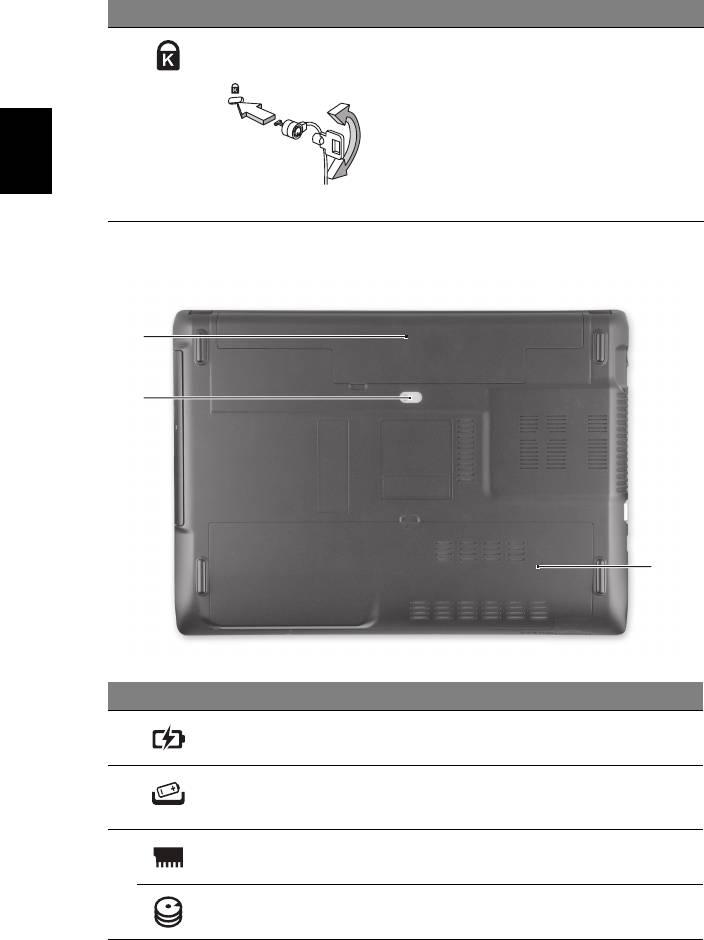
10
# Ikona Element Opis
7 Gniazdo blokady
Służy do podłączania blokady zgodnej ze
Kensington
standardem firmy Kensington.
Uwaga: Kabel zabezpieczenia komputera
należy owinąć wokół ciężkiego
nieruchomego obiektu, takiego jak stół lub
uchwyt zablokowanej szuflady. Wstaw
zamek blokady do gniazda i przekręć klucz
Polski
w celu zamknięcia blokady. Dostępne są
także modele bez kluczy.
Widok od strony podstawy
1
2
3
# Ikona Element Opis
1Wnęka na baterię Przechowuje baterię komputera.
2 Zatrzask/blokada
Umożliwia zwolnienie i wyjęcie baterii.
baterii
Włóż odpowiednie narzędzie do zatrzasku i
przesuń w celu zwolnienia.
3 Przegroda na pamięć Mieści główną pamięć komputera.
Wnęka na dysk twardy Mieści dysk twardy komputera
(zabezpieczona śrubami).
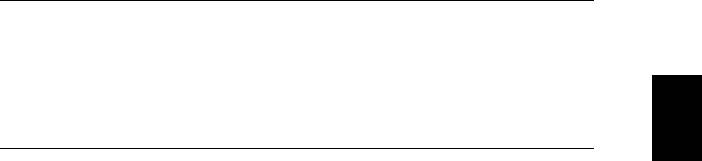
11
Warunki środowiska
• Temperatura:
• Podczas pracy: od 5°C do 35°C
• Podczas przechowywania: od -20°C do 65°C
• Wilgotność (bez kondensacji pary):
Polski
• Podczas pracy: od 20% do 80%
• Podczas przechowywania: od 20% do 80%
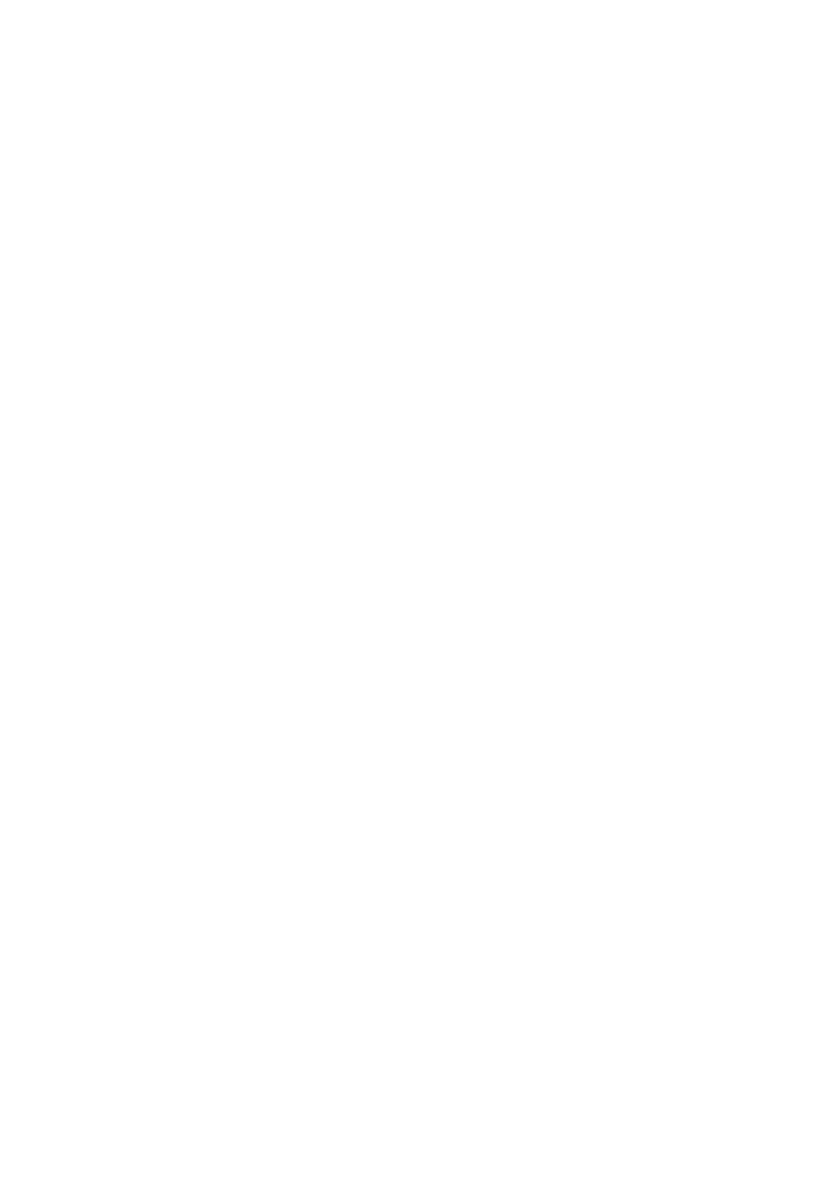
Aspire Notebook sorozat
Rövid útmutató
© 2010 Minden jog fenntartva.
Aspire Notebook sorozat rövid útmutató
Eredeti kiadás: 11/2010
Modellszám: __________________________________
Sorozatszám: _________________________________
Vásárlás időpontja: _____________________________
Vásárlás helye: ________________________________
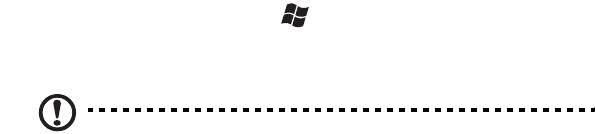
3
Az első lépések
Köszönjük, hogy mobil számítástechnikai feladatai elvégzéséhez egy Acer
hordozható számítógépet választott.
Útmutatók
Minden segítséget szeretnénk megadni Önnek új Acer gépének használatához,
ezért a következő útmutatókat dolgoztuk ki:
Első lépésként a telepítési poszteren szereplő útmutatást követve helyezze
üzembe a számítógépet.
Az Aspire sorozat Általános felhasználói útmutató az Aspire terméksorozat
összes tagjára vonatkozó tartalmaz hasznos tudnivalókat. Olyan alapvető
témaköröket tartalmaz mint a billentyűzet és hang, stb. Felhívjuk figyelmét arra,
hogy jellegéből fakadóan a Általános felhasználói útmutató egyes esetekben
olyan funkcióra vagy szolgáltatásra is hivatkozhat, amely a terméksorozatnak csak
bizonyos tagjain érhető el, és amelyet az Ön által megvásárolt típus nem támogat.
Az ilyen eseteket a szövegben a „csak bizonyos modellek esetében” vagy hasonló
megjegyzés jelöli.
A jelen Rövid útmutató ismerteti az Ön új számítógépének alapvető jellemzőit és
funkciót. A számítógép még hatékonyabb használatával kapcsolatban az Aspire
sorozat Általános felhasználói útmutató. Ez a kézikönyv részletes információkat
tartalmaz például az előre telepített segédprogramokról, az adat-helyreállításról, a
bővítési lehetőségekről és a hibaelhárításról. Emellett ismerteti a garanciával
kapcsolatos tudnivalókat, valamint a számítógépre vonatkozó általános szabályokat
és biztonsági előírásokat is. A kézikönyv Portable Document Format (PDF)
formátumú, és gyárilag telepítve van a számítógépre. Megnyitásához kövesse az
alábbi lépéseket:
1 Kattintson a következő elemekre: Start > Minden program >
AcerSystem.
2 Kattintson az Aspire sorozat Általános felhasználói útmutató elemre.
Megjegyzés: A fájl megtekintéséhez szükség van az Adobe Reader
alkalmazásra. Ha az Adobe Reader nincs telepítve a számítógépre, akkor az
Aspire sorozat Általános felhasználói útmutató elemre kattintva először az
Adobe Reader telepítőprogramja jelenik meg. A telepítés elvégzéséhez kövesse
a képernyőn megjelenő utasításokat. Az Adobe Reader használatával
kapcsolatban a Súgó és támogatás menüben talál útmutatást.
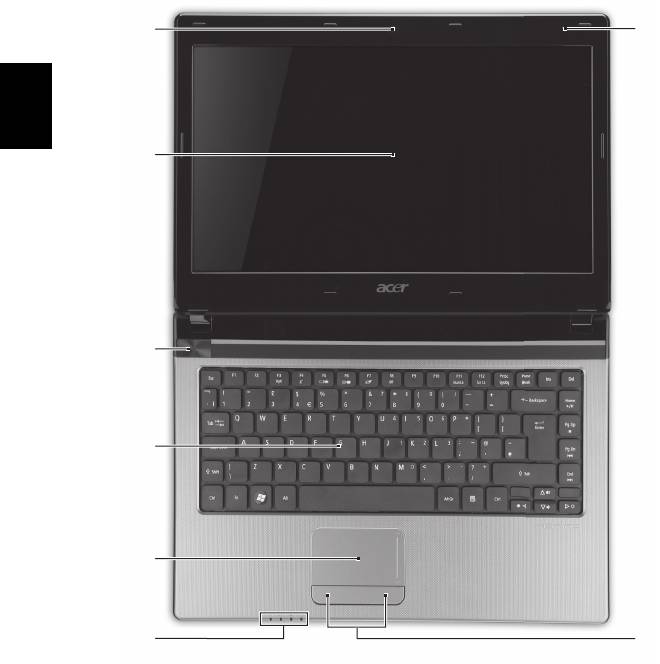
4
Ismerkedjen meg új Acer gépével!
Miután a telepítési poszter alapján üzembe helyezte a számítógépet, ismerkedjen
meg új Acer notebookjával!
Felülnézet
1
8
Magyar
2
3
4
5
6
7
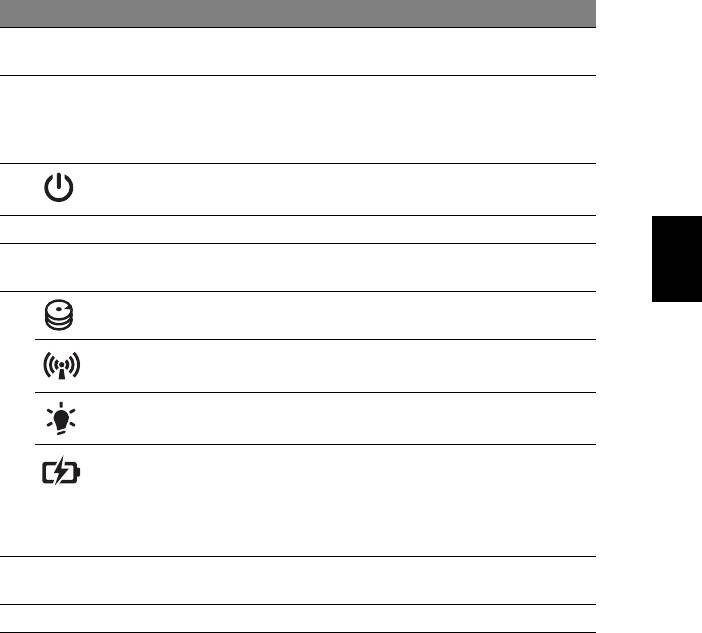
5
# Ikon Elem Leírás
1 Beépített webkamera Webkamera videokommunikációs célokra
(csak bizonyos típusok esetében).
2Kijelző Más néven folyadékkristályos kijelző (Liquid-
Crystal Display, LCD), a számítógép
kimenetét jeleníti meg. (A konfiguráció
típustól függően változhat.)
3 Bekapcsoló gomb/
A számítógép be- és kikapcsolására szolgál.
állapotjelző
A számítógép üzemállapotát jelzi.
Magyar
4 Billentyűzet Az adatbevitel eszköze.
5Érintőpad Érintésérzékeny mutatóeszköz, a
számítógépek egeréhez hasonlóan működik.
6 Merevlemez
Jelzi, ha a merevlemez használatban van.
jelzőfénye
Kommunikáció jelző A számítógép vezeték nélküli
kommunikációs egységének állapotát jelzi.
Üzemállapot
A számítógép üzemállapotát jelzi.
jelzőfénye
Akkumulátor
Az akkumulátor üzemállapotát jelzi.
állapotjelzője
1. Töltés: Sárgán világít, ha az akkumulátor
töltése folyamatban van.
2 Teljesen feltöltve: Hálózati tápellátás
használatakor kéken világít.
7 Kattintógombok
A bal és a jobb gomb az egér bal és jobb
(bal és jobb)
gombjához hasonlóan működik.
8Mikrofon Belső mikrofon hangfelvételek készítéséhez.
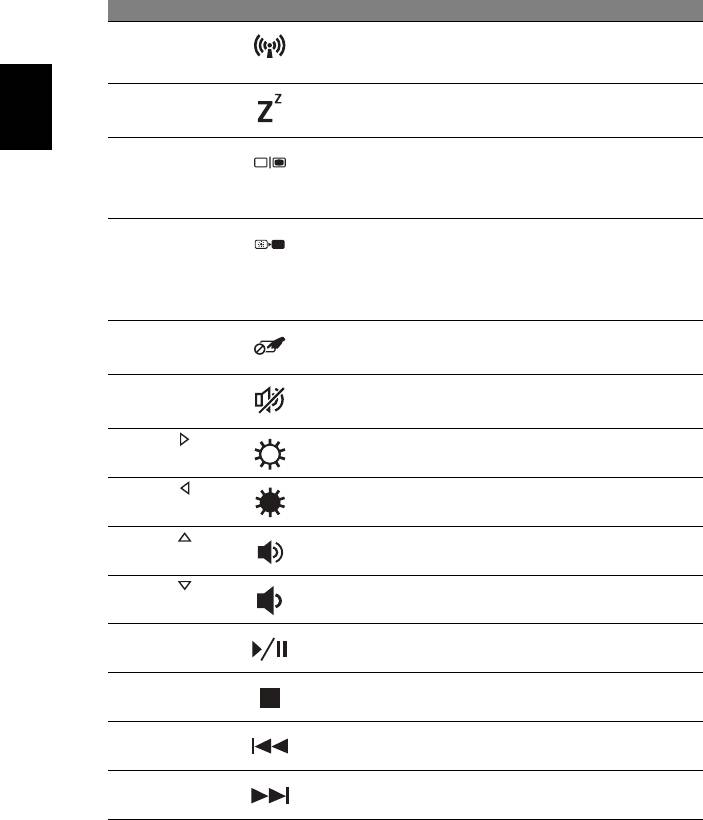
6
Gyorsbillentyűk
A számítógép a legtöbb beállítás elérését gyorsbillentyűkkel vagy
billentyűkombinációkkal teszi lehetővé; ilyen például a képernyő fényereje és a
hangerő.
Gyorsbillentyű használatához nyomja le és tartsa lenyomva az <Fn> billentyűt, a
billentyűkombináció másik billentyűjét csak ezt követően nyomja le.
Gyorsbillentyű Ikon Funkció Leírás
<Fn> + <F3> Kommunikáció A számítógép kommunikációs
moduljainak be-és kikapcsolására
használható.
<Fn> + <F4> Alvás A számítógépet alvó üzemmódba
helyezi.
Magyar
<Fn> + <F5> A kijelző be-és
Vált a következő megjelenítési
kikapcsolása
módok között: kijelző, külső
monitor (ha csatlakoztatva van),
illetve mindkettő.
<Fn> + <F6> Kijelző
Kikapcsolja a kijelző
kikapcsolása
háttérvilágítását, ezzel energiát
takarítva meg. A háttérvilágítás
bármely billentyű megnyomására
visszakapcsol.
<Fn> + <F7> Az érintőpad be-
A beépített érintőpad be- és
és kikapcsolása
kikapcsolása.
<Fn> + <F8> Hangszóró be-
A hangszórók be- és kikapcsolását
és kikapcsolása
teszi lehetővé.
<Fn> + < >
Fényerő növelése Növeli a kijelző fényerejét.
<Fn> + < >
Fényerő
Csökkenti a kijelző fényerejét.
csökkentése
<Fn> + < >
Hangerő
Növeli a hangerőt.
növelése
<Fn> + < >
Hangerő
Csökkenti a hangerőt.
csökkentése
<Fn> + <Home> Lejátszás/Szünet A kijelölt médiafájl lejátszása vagy
lejátszásának szüneteltetése.
<Fn> + <Pg Up> Leállítás A kijelölt médiafájl lejátszásának
leállítása.
<Fn> + <Pg Dn> Előző Visszalépés az előző médiafájlra.
<Fn> + <End> Tovább Ugrás a következő médiafájlra.
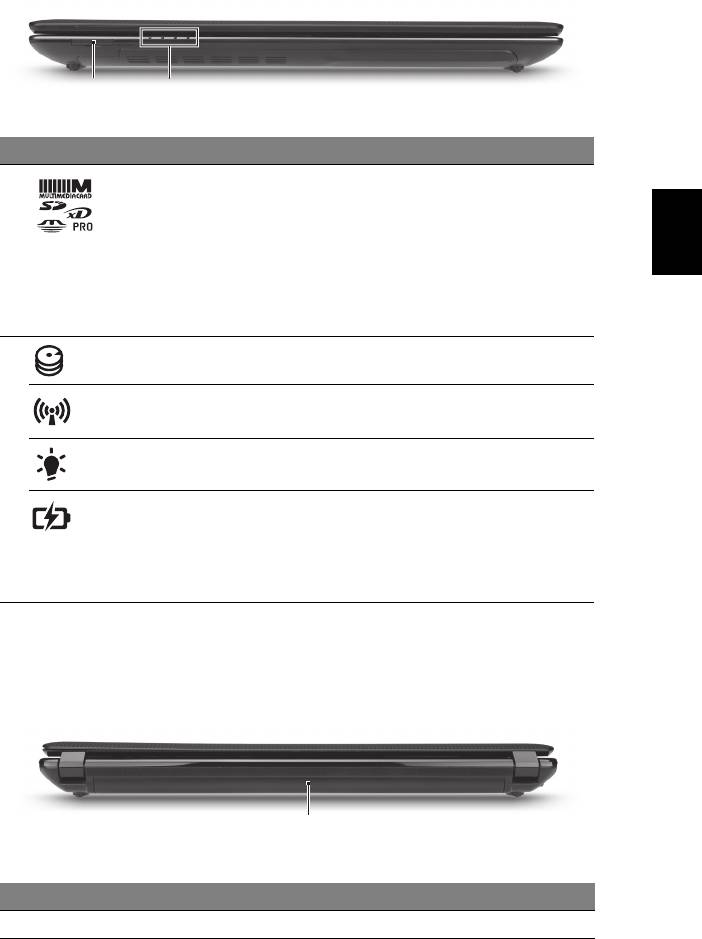
7
Elölnézet lehajtott kijelzővel
12
# Ikon Elem Leírás
1 Multifunkciós
Secure Digital (SD), MultiMediaCard
kártyaolvasó
(MMC), Memory Stick PRO (MS PRO) és
Magyar
xD-Picture Card (xD) kártyák fogadására
képes.
Megjegyzés: A kártyák finoman
benyomva helyezhetők be és vehetők ki.
Egyszerre csak egyféle kártya
használatára van lehetőség.
2 Merevlemez jelzőfénye Jelzi, ha a merevlemez használatban van.
Kommunikáció jelző A számítógép vezeték nélküli
kommunikációs egységének állapotát jelzi.
Üzemállapot jelzőfénye A számítógép üzemállapotát jelzi.
Akkumulátor
Az akkumulátor üzemállapotát jelzi.
állapotjelzője
1. Töltés: Sárgán világít, ha az
akkumulátor töltése folyamatban van.
2 Teljesen feltöltve: Hálózati tápellátás
használatakor kéken világít.
1. Az előlap jelzői akkor is láthatók, ha a számítógép fedele le van hajtva.
Hátulnézet
1
# Elem Leírás
1 Akkumulátorfoglalat A számítógép akkumulátorát fogadja be.
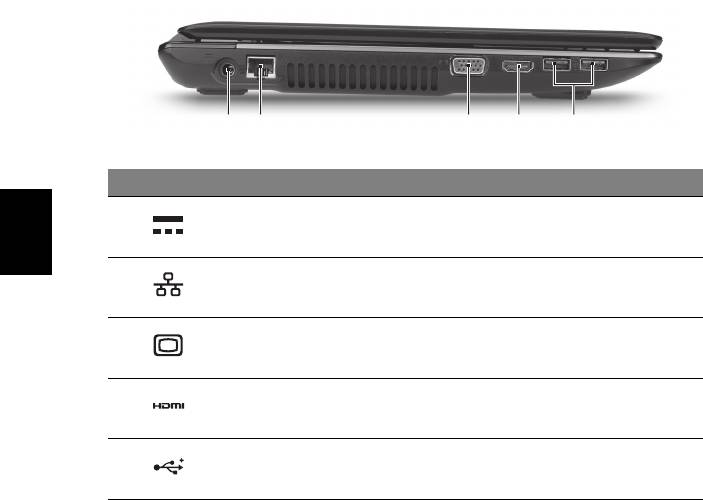
8
Bal oldali nézet
21345
# Ikon Elem Leírás
1 Egyenáramú
A váltakozó áramú hálózati adapter
bemeneti aljzat
csatlakoztatását teszi lehetővé.
Magyar
2 Ethernet (RJ-45) port Ethernet 10/100/1000 típusú hálózattal
képes biztosítani a kapcsolatot.
3Külső kijelző (VGA)
Megjelenítő eszköz (pl. külső monitor vagy
port
LCD kivetítő) csatlakoztatását teszi lehetővé.
4 HDMI port A nagy felbontású, digitális
videokapcsolatokat támogatja.
5 USB 2.0 port USB 2.0 eszközök (pl. USB-s egér vagy
kamera) csatlakoztatását teszi lehetővé.
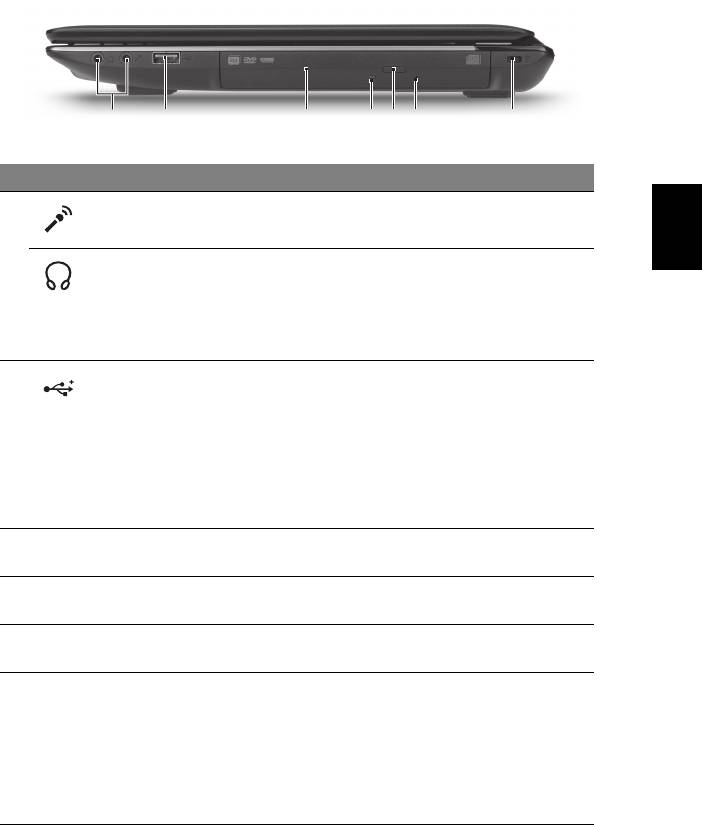
9
Jobb oldali nézet
2134756
# Ikon Elem Leírás
Magyar
1 Mikrofon aljzat Külső mikrofon csatlakoztatását teszi lehetővé.
Fejhallgató/
Audió eszközökhöz csatlakozik (pl. hangszórók,
hangszóró jack
fejhallgató) csatlakoztatását teszi lehetővé.
Megjegyzés: 3,5 mm csatlakozós, beépített
mikrofonnal rendelkező headset-el kompatibilis
(pl. Acer smart kézi headset-ek).
2 USB 2.0/3.0* port USB eszközökhöz csatlakozik.
* Az USB 3.0 porto kék csatlakozójáról
ismerhető meg (egyes modellek esetében).
* USB 3.0 (SuperSpeed USB) specifikáció
támogatás; USB 3.0 tanúsítvánnyal nem
rendelkező eszközök kompatibilitása korlátozott
lehet.
3 Optikai meghajtó Belső optikai meghajtó, CD-és DVD-lemezek
kezelésére képes.
4 Az optikai lemez
Akkor világít, amikor az optikai meghajtó aktív.
elérését jelző fény
5 Optikai meghajtó
Kiadatja a lemezt az optikai meghajtóból.
kiadógombja
6 Vészkiadó furat Lehetővé teszi az optikai meghajtó tálcájának a
számítógép kikapcsolt állapotában történő
kinyitását.
Megjegyzés: Helyezzen egy papír klipszet a
vészkiadó nyílásba az optikai meghajtó
lemeztálcájának kinyitásához, ha a számítógép
ki van kapcsolva.

10
# Ikon Elem Leírás
7 Kensington záraljzat Kensington számítógépes biztonsági zár
alkalmazását teszi lehetővé.
Megjegyzés: Hurkolja a számítógépes
biztonsági zárhoz tartozó drótkötelet egy
mozdíthatatlan tárgy, például asztal vagy zárt
fiók fogantyúja köré. Illessze be a horonyba a
zárat, majd a kulcsot elfordítva rögzítse.
Kaphatók kulcs nélküli modellek is.
Alulnézet
Magyar
1
2
3
# Ikon Elem Leírás
1 Akkumulátorfoglalat A számítógép akkumulátorát fogadja be.
2 Akkumulátor
Az akkumulátor eltávolítását teszi lehetővé.
kioldógombja/retesze
A reteszbe illesszen egy megfelelő
szerszámot és a nyitáshoz csúsztassa el.
3 Memóriarekesz A számítógép memóriáját fogadja be.
Merevlemez-foglalat A számítógép merevlemezét fogadja be
(csavaros rögzítésű).




